
Als u vaak gebruik maakt van de data-typefunctie van Microsoft bij het opnemen van gegevens in uw lakens, maar u wenst dat een specifieke categorie zou komen, is er een eenvoudige oplossing. U kunt uw eigen gegevenstype maken in Microsoft Excel!
Wanneer Microsoft zijn gegevenstype-functie introduceerde, had u maar een paar opties zoals geografie en aandelen . De opties groeiden dan om dingen zoals eten, steden, planten en meer op te nemen. Maar misschien heb je een bepaald gegevenstype dat je wilt zien, en dat is waar aangepaste gegevenstypen binnenkomen.
Opmerking: De functie voor het maken van gegevenstype is alleen beschikbaar voor Microsoft 365 Abonnees.
Importeer de gegevens
In deze tutorial laten we u zien hoe u een gegevenstype kunt maken door gegevens van een webbron te importeren. Maar u kunt ook gegevens gebruiken in een tekst- of CSV-bestand of een spreadsheet. Voor ons voorbeeld importeren we iets leuks: een lijst met Angry Birds-videogames van Wikipedia .
Ga naar het tabblad Data en kies uw importkeuze uit de GET & AMP; Gegevensgedeelte van het lint transformeren. In ons geval selecteren we "van Web".

Voer de URL in voor de website, klik op "OK" en wacht even voor Excel om verbinding te maken. Mogelijk wordt u gevraagd om het niveau te selecteren voor de URL die u invoert. Zo ja, maak dan uw keuze en klik op "Verbinden".
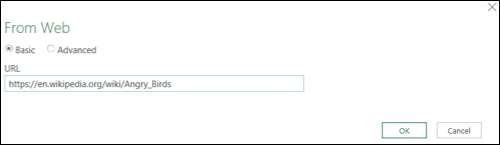
Kies de gegevenskolommen
Wanneer het navigatorvenster wordt geopend, ziet u de lijst met opties van uw bron aan de linkerkant. U kunt klikken om elk in het tabblad Table weergave aan de rechterkant te bekijken. Als u meer dan één wilt gebruiken, klikt u op het selectievakje Meerdere items selecteren aan de bovenkant van de lijst. Nadat u de gegevens hebt geselecteerd, klikt u op "Gegevens transformeren".
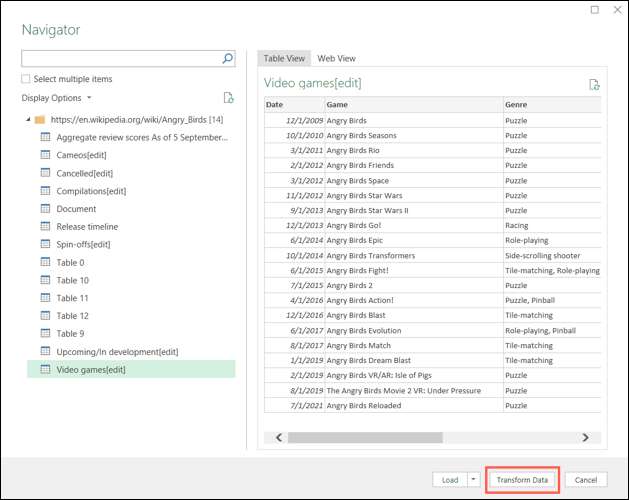
Vervolgens verschijnt het venster Power Query Editor. Dit is waar u de kolommen van gegevens kiest die u voor het gegevenstype wilt gebruiken. U kunt meerdere kolommen kiezen door CTRL vast te houden terwijl u op elk klikt.

Maak het gegevenstype
Wanneer u klaar bent met het kiezen van de kolommen, gaat u naar het tabblad Transformeren en klikt u op de pijl gestructureerde kolom op de rechterkant van het lint. Pick "Maak het gegevenstype."
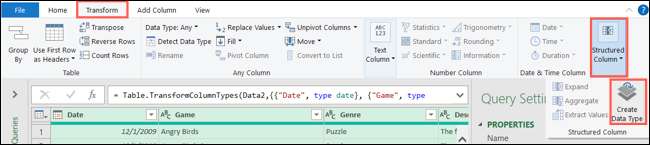
Nu kunt u kiezen hoe u wilt dat de gegevens worden weergegeven. Voer de naam van het gegevenstype in die u wilt gebruiken. Kies in het vervolgkeuzemenu "Display kolom", welke kolom in uw vel moet worden weergegeven voor het gegevenstype.
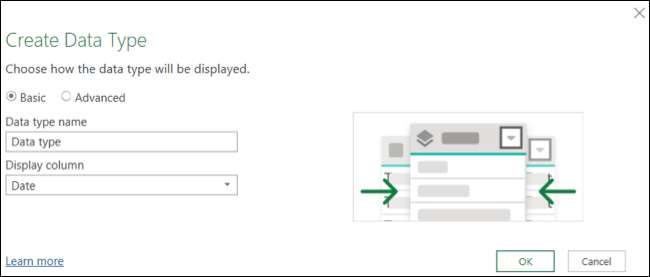
Als u kolommen wilt verwijderen die u hebt geselecteerd of schik ze anders, klikt u op "Geavanceerd". Verplaats kolommen die u niet wilt van geselecteerde kolommen naar beschikbare kolommen met behulp van de knop Verwijderen. Als u de bestelling wilt herschikken, gebruikt u de beweging omhoog en verplaats de pijlen aan de rechterkant.
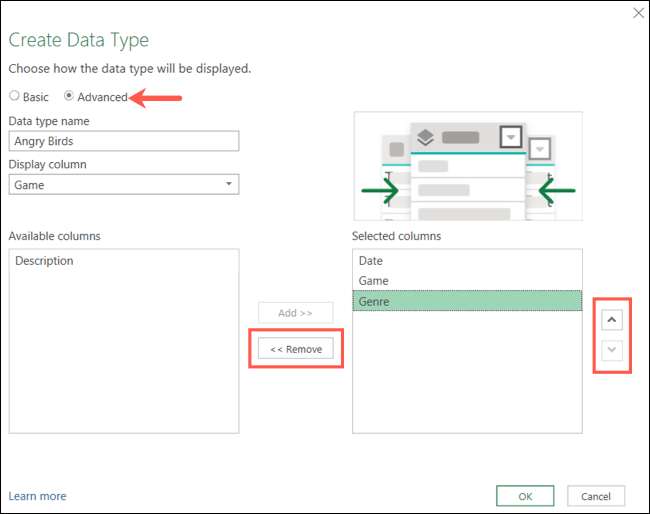
Wanneer u klaar bent, klikt u op "OK". De Power Query-editor wordt opnieuw weergegeven met uw gegevens in een enkele kolom. De andere kolommen die u hebt geselecteerd, worden gecondenseerd in deze ene kolom.

Vervolgens laad je het gegevenstype in een Excel-tabel. Ga naar het tabblad Home en klik op "Sluiten en Amp; Laden "aan de linkerkant van het lint.
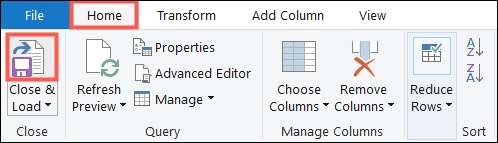
U ziet vervolgens de kolom Gegevenstype die u in uw Excel-vel hebt geselecteerd. Voor ons voorbeeld is het de game-kolom.
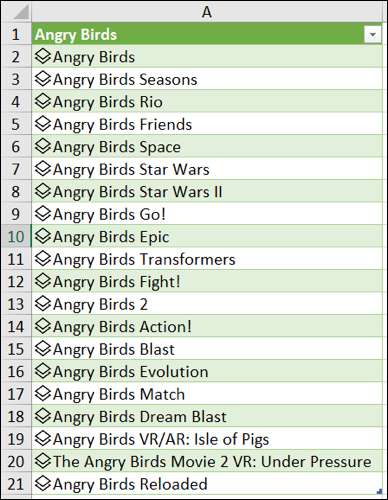
Gebruik uw gegevenstype
U zult de iconen van het gegevenstype naast elk item in de lijst opmerken en u kunt andere stukken op dezelfde manier als Excel's ingebouwde gegevenstypen . Klik op het pictogram van de kolom toevoegen en kies het stuk gegevens om in te voegen. Het wordt automatisch weergegeven in een kolom naar rechts.
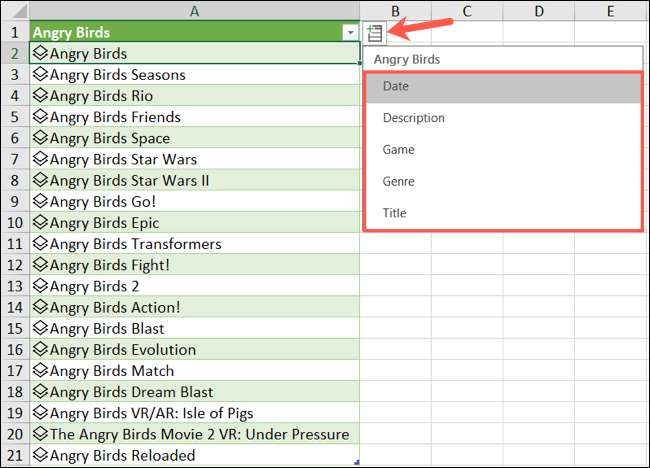
Doorgaan met klikken op het pictogram en selecteer meer gegevens om in te voegen zoals u wilt.
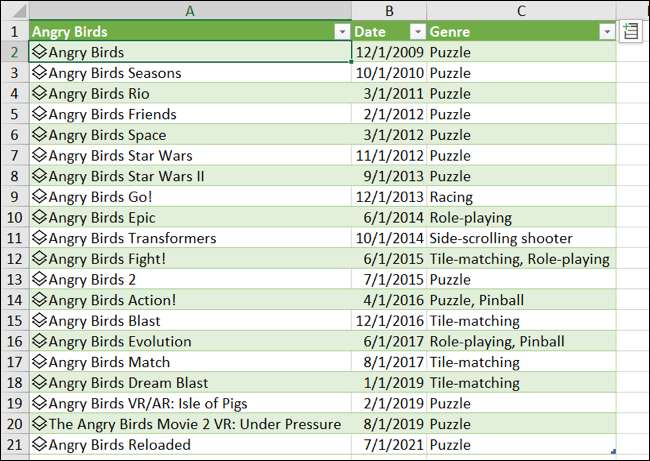
Als u de datakaart wilt weergeven, klikt u op het pictogram naast een van de items. U ziet dan de datakaart voor dat item openen.
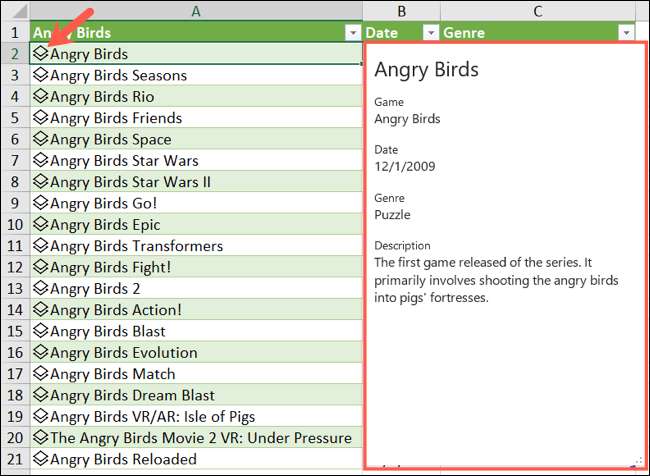
Met gegevenstypen hebt u een handige manier om gegevens in uw spreadsheet in te voegen. En als u die gegevens naar het volgende niveau wilt nemen, kijk dan uit Gegevenstypesjablonen gebruiken .







